Zabezpečte si svoj Wi-Fi router teraz pomocou týchto bezpečnostných tipov
Rovnako ako u každej technológie dnesnastavenia Wi-Fi vo vašej domácnosti alebo malej firme, musíte k nej pristupovať s ohľadom na bezpečnosť. Tu je niekoľko užitočných bezpečnostných tipov, ktoré môžete nastaviť teraz, aby ste sa uistili, že vaša sieť je bezpečná, a vaši susedia nekradnú vašu šírku pásma.
Bezpečnostné tipy pri používaní Wi-Fi smerovača
Najprv musíte nastaviť routervezmite do úvahy, kde ho plánujete nastaviť, aby ste dosiahli najlepší výkon. Ak inštalujete bezdrôtový smerovač vo verejnom prostredí, zabezpečenie fyzického smerovača by malo byť najvyššou prioritou. Odporúča sa mať bezpečné nastavenie skrinky, kde je možné router uložiť. Ak ide o domáce prostredie, môžete byť o niečo flexibilnejší. Pokiaľ ide o chuť, môžete ju umiestniť niekam, bez toho, aby to bolo také zrejmé, napríklad v domácej kancelárii alebo v blízkosti zábavného centra.
Zmeňte predvolené heslo
Prvá vec, ktorú musíte urobiť, keď ju mátemiesto, kam chcete, je zmeniť predvolené heslo. Pre vaše pohodlie výrobcovia poskytnú užívateľské meno a heslo, ako napríklad admin alebo 1234 - okamžite ho zmeňte.
Otvorte prehliadač a zadajte IP adresu svojhorouter. Každý smerovač sa líši, ale zvyčajne je niečo podobné 192.168.1.1 alebo podobné. Potom zadajte používateľské meno a heslo, ktoré ste dostali. Ďalším spôsobom, ako získať prístup na stránku svojho smerovača, je z aplikácie Network Explorer, kliknite pravým tlačidlom myši na zariadenie a potom kliknite na položku Zobraziť stránku zariadenia. Ak bol router predtým nakonfigurovaný, použitetlačidlo reset, aby sa nastavilo späť na predvolené hodnoty mimo poľa. Možnosti sa môžu líšiť v závislosti od značky a modelu smerovača, ktorý máte. Môj smerovač Nexxt okamžite ponúka možnosť nakonfigurovať svoje bezdrôtové heslo. Keď ho zmeníte, uistite sa, že ide o silné heslo.

Zmeňte predvolený názov SSID
Toto je názov, do ktorého smerovač vysielazariadenia, keď zistia bezdrôtový signál. Predvolená hodnota je obvykle názov výrobcu. Ak ho chcete zmeniť, prejdite na rozšírené nastavenia a v časti Nastavenia bezdrôtového pripojenia vyhľadajte pole týkajúce sa SSID. Použite meno, ktoré nie je príliš zrejmé.
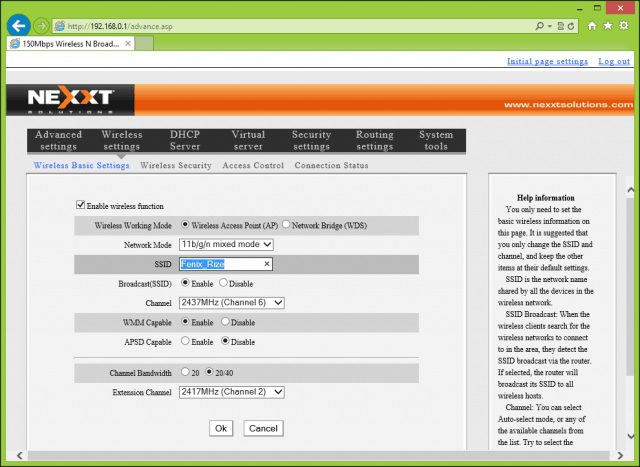
Nevysielajte SSID
Pamätám si, keď som mal bezdrôtové nastavenie na môjpredchádzajúci zamestnávateľ; toto bolo v knižnici, kde som väčšinu času pracoval. Študenti opovrhovali príchodom do knižnice. Keď však zistili, že bol nainštalovaný router Wi-Fi, zrazu sa začali objavovať a žiadali heslo. Zakážte vysielanie, tým sa tiež minimalizujú útoky hrubou silou alebo sa predíde situáciám, aké som zažil. Môžete selektívne povedať niekoľkým ľuďom, čo je ideálne na zabránenie neočakávanému chaosu.
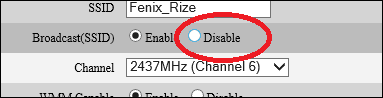
Povoliť šifrovanie WPA2
Použitý štandard šifrovania zaistí vášsieť je chránená. Niektoré staršie smerovače budú používať štandard WEP. Smerovače, ktoré štandardne podporujú štandard 802.11n alebo vyšší, používajú novšie a bezpečnejšie osobné šifrovacie štandardy AES WPA a WPA2. Ak to váš smerovač podporuje, povoľte protokol WPA2.
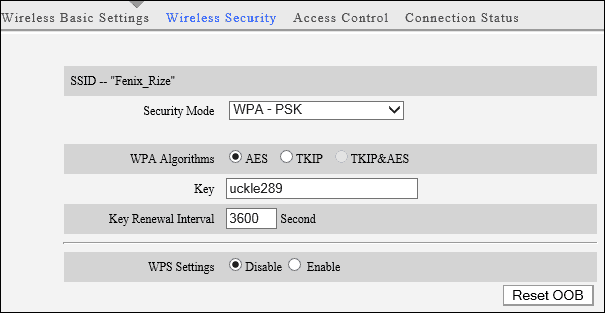
Zapnite filtrovanie MAC
Filtrovanie MAC je ďalšou funkciou smerovačapodpery. Ak je povolená, umožní vám to spravovať nepoctivých klientov, keď sa pripoja k vašej sieti. Napríklad, ak existuje konkrétny počítač, ktorý by mohol zvyšovať šírku pásma, môžete pomocou možností Mac Filter obmedziť prístup tejto osoby k sieti alebo ju udržať vypnutú. Zakaždým, keď sa pripoja k sieti, bezdrôtový smerovač si ich zapamätá a na zariadenie použije vhodné opatrenia.
Zakázať DHCP
DHCP (Dynamic Host Configuration Protocol),zvyčajne používaný vo veľkých sieťach na vydávanie adries klientom, nemá prácu so správou flotily počítačov. Ak bezdrôtový smerovač používate v domácnosti, potreba je minimálna. Namiesto toho môžete rýchlo priradiť adresu skupine zariadení. Takže ak viete, že máte doma iba 10 zariadení, ktoré sú oprávnené na pripojenie k bezdrôtovej sieti, neautorizovaným používateľom môžete ľahko zabrániť dúfať. Je to trochu viac práce, ale nakoniec by to stálo za to.
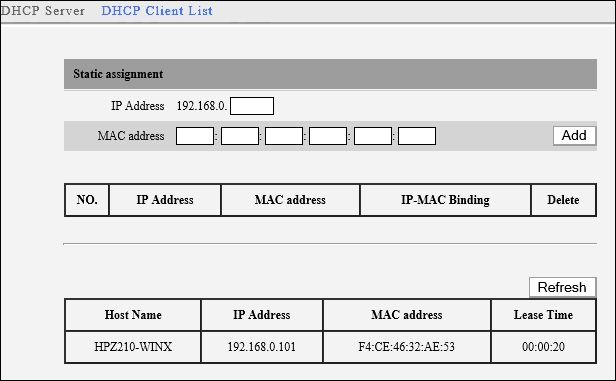
Ďalšie tipy
- Existujú ďalšie konfigurácie, ktoré môžeteupravte napríklad deaktiváciu DMZ - demilitarizovanej zóny, ktorá umožňuje pripojenie klientskeho počítača k iným zariadeniam cez internet. Povolenie tejto funkcie môže vystaviť váš počítač bezpečnostnému riziku; táto funkcia bude tiež ignorovať nastavenia brány firewall.
- Vzdialená správa je tiež ďalšou funkciou, ktoráje k dispozícii, ale mali by ste ju minimalizovať alebo sa jej vyhnúť. Je to vynikajúca príležitosť nechať svoju sieť otvorenú na útok, preto ju nepoužívajte, ak je to možné. Väčšina moderných bezdrôtových smerovačov bude mať tieto funkcie v predvolenom nastavení vypnuté.
- Tiež, ak idete na dovolenku alebo neplánujeteAk používate sieť Wi-Fi na dlhú dobu, jednoducho odpojte smerovač. Nie je dôvod, aby ste si ho zapínali, ak ho nepoužívate a ak nie je zapnuté, nie je cieľom útoku.
- Ak nepoužívate Wi-Fi a všetko je pevne zapojené cez Ethernet, jednoducho vypnite Wi-Fi v nastaveniach smerovača.
Toto je len niekoľko vecí, ktoré môžu zvýšiť bezpečnosť vašej siete. Aké techniky používate na zaistenie bezpečnosti domácej siete? Dajte nám vedieť v sekcii nižšie.
Viac článkov gP o domácich sieťach
Chcete rýchlejšie bezdrôtové pripojenie? Pozrite sa na nášho sprievodcu Ultimate Home Networking and WiFi Speed Guide: 22 úžasných tipov!
Ak potrebujete ďalšie tipy a zrýchlenie pripojenia Wi-Fi, Powerline Ethernet a ďalšie informácie o domácej sieti, prečítajte si archív článkov aHome Networking.


![Ako zdieľať WiFi bez poskytnutia hesla [ASUS Router Guest Network]](/images/howto/how-to-share-wifi-without-giving-out-your-password-asus-router-guest-network.png)
![Filtrovanie MAC: Blokovanie zariadení vo vašej bezdrôtovej sieti [smerovače ASUS]](/images/howto/mac-filtering-block-devices-on-your-wireless-network-asus-routers.png)






Zanechať komentár